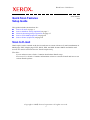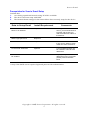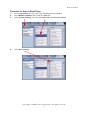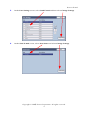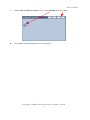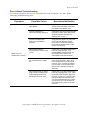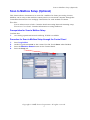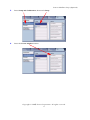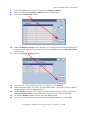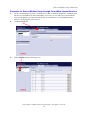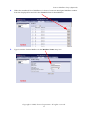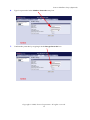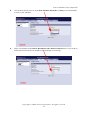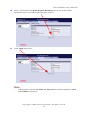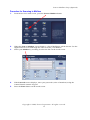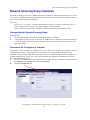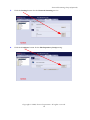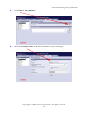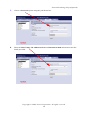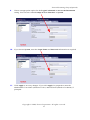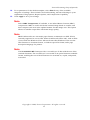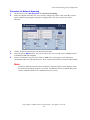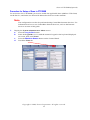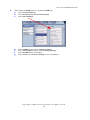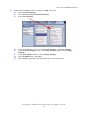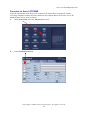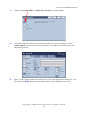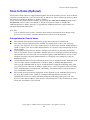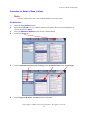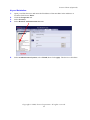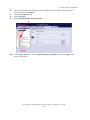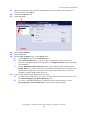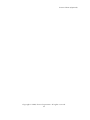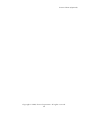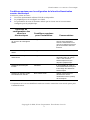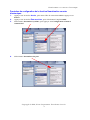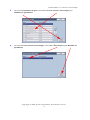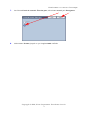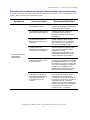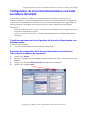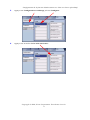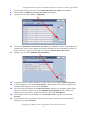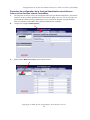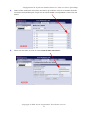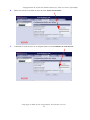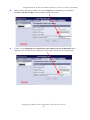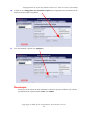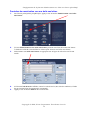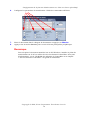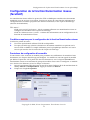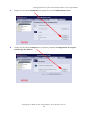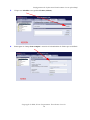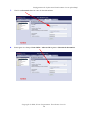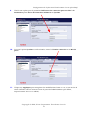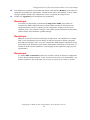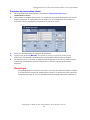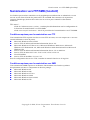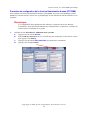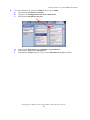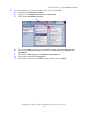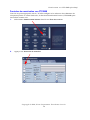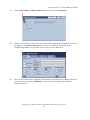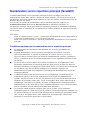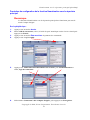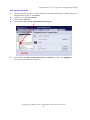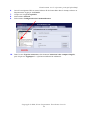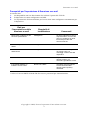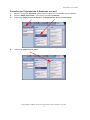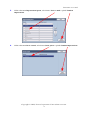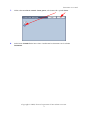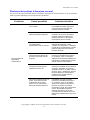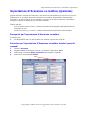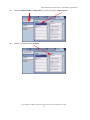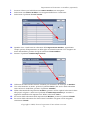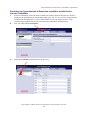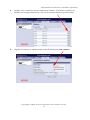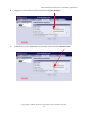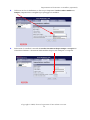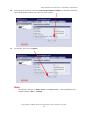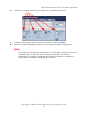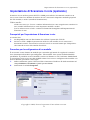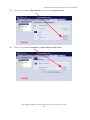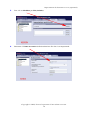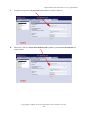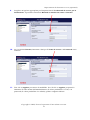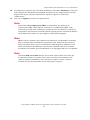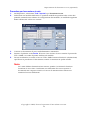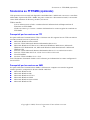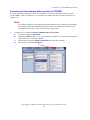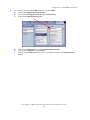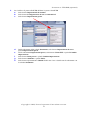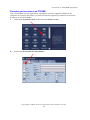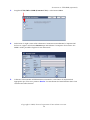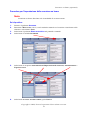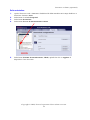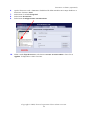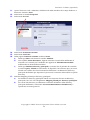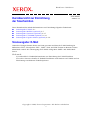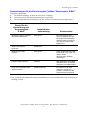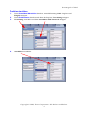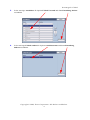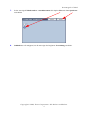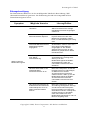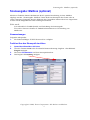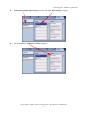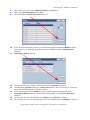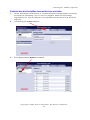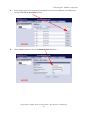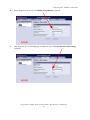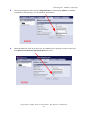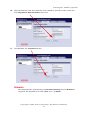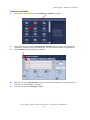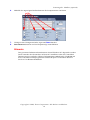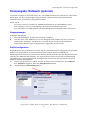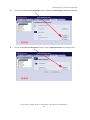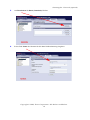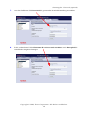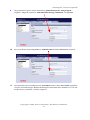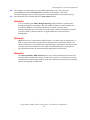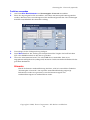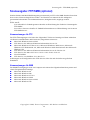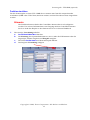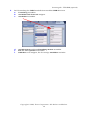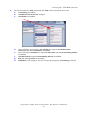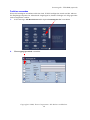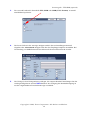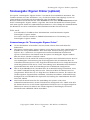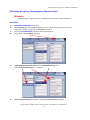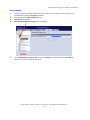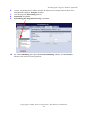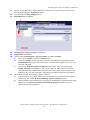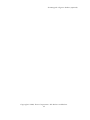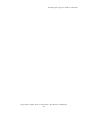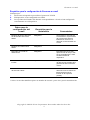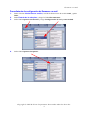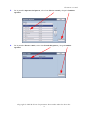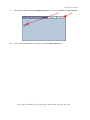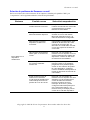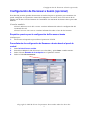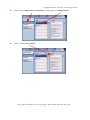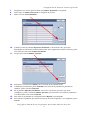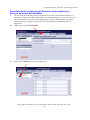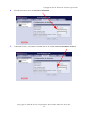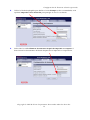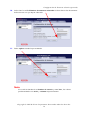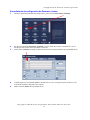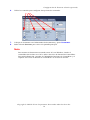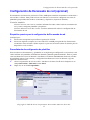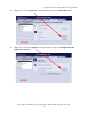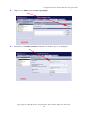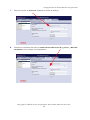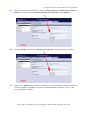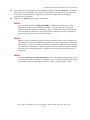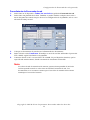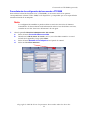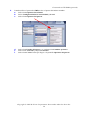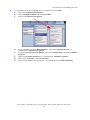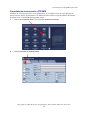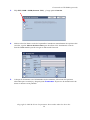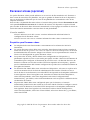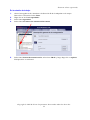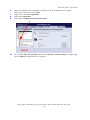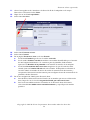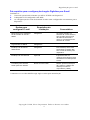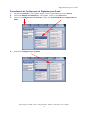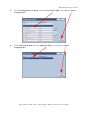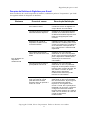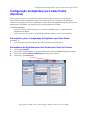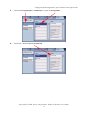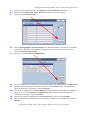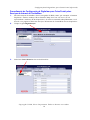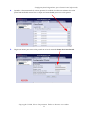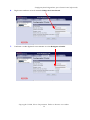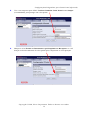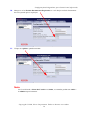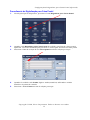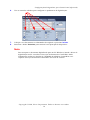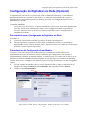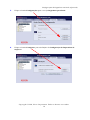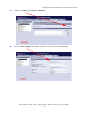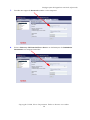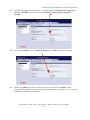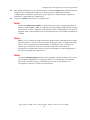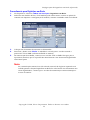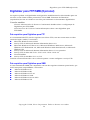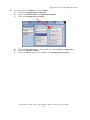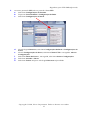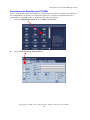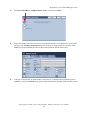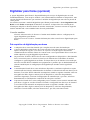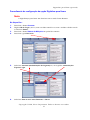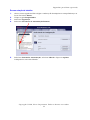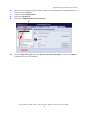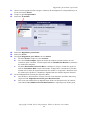Xerox 7328/7335/7345/7346 Guide d'installation
- Taper
- Guide d'installation
La page charge ...
La page charge ...
La page charge ...
La page charge ...
La page charge ...
La page charge ...
La page charge ...
La page charge ...
La page charge ...
La page charge ...
La page charge ...
La page charge ...
La page charge ...
La page charge ...
La page charge ...
La page charge ...
La page charge ...
La page charge ...
La page charge ...
La page charge ...
La page charge ...
La page charge ...
La page charge ...
La page charge ...
La page charge ...
La page charge ...
La page charge ...
La page charge ...
La page charge ...
La page charge ...
La page charge ...
La page charge ...
La page charge ...
La page charge ...
La page charge ...
La page charge ...

WorkCentre 7300 Series
Copyright © 2008, Xerox Corporation. Tous droits réservés.
1
Guide de configuration
des fonctions de numérisation
Ce guide contient des informations sur les points suivants :
Numérisation vers courrier électronique à la page 1
Configuration de la fonction Numérisation vers boîte aux lettres (facultatif) à la page 7
Configuration de la fonction Numérisation réseau (facultatif) à la page 17
Numérisation vers FTP/SMB (facultatif) à la page 24
Numérisation vers le répertoire principal (facultatif) à la page 30
Numérisation vers courrier électronique
Les documents papier peuvent être numérisés sur le périphérique puis envoyés aux clients
distants sous forme de pièces jointes aux formats TIFF, TIFF une page, JPEG, XPS et PDF.
Les serveurs de messagerie SMTP et POP3 sont utilisés respectivement pour envoyer et
recevoir des courriers électroniques.
Voir aussi :
Guide de l'administrateur système : contient des informations sur la configuration de la
fonction de courrier électronique (ou courriel).
Guide interactif de l'utilisateur : décrit comment envoyer un courrier électronique et en
définir les différentes options.
v1.0
701P48187

Numérisation vers courrier électronique
Copyright © 2008, Xerox Corporation. Tous droits réservés.
2
Conditions requises pour la configuration de la fonction Numérisation
courrier électronique
Vérifier les points suivants :
1. Un réseau opérationnel utilisant TCP/IP est disponible.
2. Le périphérique a été configuré avec DNS.
3. Les paramètres de nom de domaine utilisés par le réseau ont été correctement
configurés pour le périphérique.
* Uniquement si le serveur SMTP nécessite un nom de connexion et un mot de passe pour
l'authentification.
Données de
configuration des
courriers
électroniques
Conditions requises
pour l'installation Commentaires
Nom d'hôte ou adresse IP
du serveur de messagerie
SMTP
Obligatoire Lors de l'utilisation d'un
serveur de messagerie
externe, l'adresse IP ou le
nom de ce dernier est fourni
par le fournisseur d'accès
Internet.
Connexion/Mot de passe
SMTP
Obligatoire*
Adresse électronique du
WorkCentre
Obligatoire Cette adresse électronique
apparaîtra dans le champ
« De » des courriers
électroniques envoyés
depuis le périphérique.
Adresses électroniques
locales
Facultatif Il est possible de créer un
carnet d'adresses local pour
le stockage des adresses
électroniques.
Adresse du serveur LDAP
éventuellement activée
Nom d'hôte LDAP Affiche uniquement les
adresses du carnet
d'adresses interne (LDAP)
de l'entreprise.

Numérisation vers courrier électronique
Copyright © 2008, Xerox Corporation. Tous droits réservés.
3
Procédure de configuration de la fonction Numérisation courrier
électronique
1. Appuyer sur la touche Accès, puis entrer l'ID de connexion 11111 et appuyer sur
Entrée.
2. Appuyer sur la touche État machine, puis sélectionner l'onglet Outils.
3. Sélectionner Paramètres système, puis appuyer sur Configuration réseau et
connectivité.
4. Sélectionner Paramètres de port.

Numérisation vers courrier électronique
Copyright © 2008, Xerox Corporation. Tous droits réservés.
4
5. Sur l'écran Paramètres de port, sélectionner Envoi courrier électronique puis
Modifier les paramètres.
6. Sur l'écran Envoi courrier électronique, sélectionner État du port puis Modifier les
paramètres.

Numérisation vers courrier électronique
Copyright © 2008, Xerox Corporation. Tous droits réservés.
5
7. Sur l'écran Envoi de courriel - État du port, sélectionner Activé puis Enregistrer.
8. Sélectionner Fermer jusqu'à ce que l'onglet Outils s'affiche.

Numérisation vers courrier électronique
Copyright © 2008, Xerox Corporation. Tous droits réservés.
6
Résolution des incidents de la fonction Numérisation courrier électronique
Pour les serveurs de messagerie internes de l'entreprise, remplacer le mot « Entreprise » par
« ISP » dans le tableau des incidents suivant.
Symptôme Cause possible Résolution/Validation
Erreur SMTP sur un
périphérique
multifonction
Nom d'hôte ou serveur de
messagerie incorrect
Vérifier la saisie du nom du
serveur de messagerie ISP dans le
champ Nom d'hôte SMTP.
Paramètres incorrects dans
Microsoft Outlook Express
Vérifier l'accès au serveur de
messagerie ISP à partir de
Microsoft Outlook Express et les
paramètres.
Adresse électronique du
périphérique multifonction
incorrecte
Vérifier l'adresse électronique
dans le champ « De ». Elle doit
être conforme aux attentes du
serveur de messagerie ISP.
L'ISP requiert une
authentification SMTP vers
le serveur de messagerie
Vérifier auprès de l'ISP s'il s'agit
d'une condition requise. Dans
l'affirmative, activer
l'authentification SMTP pour le
périphérique multifonction via les
Services Internet CentreWare.
L'ISP n'autorise pas le
courrier sur le numéro de
port standard 25
Vérifier auprès de l'ISP s'il s'agit de
la source du problème. Demander
la possibilité de prendre en charge
le courrier sur un autre numéro de
port. Dans l'affirmative, modifier le
numéro de port SMTP pour le
périphérique multifonction via les
Services Internet CentreWare.
L'ISP nécessite une
connexion au compte de
messagerie via Microsoft
Outlook Express avant
d'autoriser l'envoi de
courrier
Vérifier auprès de l'ISP s'il s'agit
d'une condition requise. Dans
l'affirmative, se connecter au
compte Microsoft Outlook Express
et essayer d'envoyer le courrier. Si
l'opération aboutit, configurer
Outlook Express afin de vérifier le
courrier du compte de messagerie
du périphérique multifonction
toutes les 5 ou 10 minutes.

Configuration de la fonction Numérisation vers boîte aux lettres (facultatif)
Copyright © 2008, Xerox Corporation. Tous droits réservés.
7
Configuration de la fonction Numérisation vers boîte
aux lettres (facultatif)
Cette fonction permet le stockage des documents dans une boîte aux lettres pour un
traitement ultérieur. La fonction Numérisation vers boîte aux lettres peut être configurée sur
le panneau de commande de la machine ou sur un réseau informatique via la page Web des
Services Internet CentreWare. Des instructions pour chaque méthode sont présentées.
Voir aussi :
Guide de l'administrateur système : contient des informations sur la configuration de la
fonction de numérisation réseau.
Guide interactif de l'utilisateur : contient des informations sur l'utilisation des boîtes
aux lettres.
Conditions requises pour la configuration de la fonction Numérisation vers
boîte aux lettres
Vérifier le point suivant :
1. Un réseau opérationnel utilisant TCP/IP est disponible.
Procédure de configuration de la fonction Numérisation vers boîte aux
lettres depuis le panneau de commande
1. Appuyer sur Accès.
2. Sur le pavé numérique, entrer 11111 ou l'ID de l'utilisateur actuel. Cela fait, appuyer sur
Entrée.
3. Appuyer sur la touche État machine du panneau de commande.
4. Appuyer sur l'onglet Outils.

Configuration de la fonction Numérisation vers boîte aux lettres (facultatif)
Copyright © 2008, Xerox Corporation. Tous droits réservés.
8
5. Appuyer sur Configuration et calibrage puis sur Configurer.
6. Appuyer sur la touche Créer boîte aux lettres.

Configuration de la fonction Numérisation vers boîte aux lettres (facultatif)
Copyright © 2008, Xerox Corporation. Tous droits réservés.
9
7. Faire défiler la liste pour trouver un numéro de boîte aux lettres non attribué.
8. Sélectionner un numéro de boîte aux lettres non attribué.
9. Appuyer sur la touche Créer / Supprimer.
10. L'écran des paramètres de la boîte aux lettres qui s'affiche contient cinq éléments de
paramétrage associés à des lignes de sélection numérotées. Pour attribuer un nom à la
boîte aux lettres, appuyer sur la ligne de sélection Nom de boîte aux lettres.
11. Appuyer sur la touche Modifier les paramètres.
12. À l'aide du clavier virtuel (affiché à l'écran), entrer un nom pour la boîte aux lettres.
13. Cela fait, appuyer sur la touche Enregistrer. (Pour quitter l'écran sans enregistrer les
modifications, appuyer sur la touche Annuler.)
14. Sur l'écran des paramètres de la boîte aux lettres, appuyer sur n'importe quelle autre
ligne de sélection et utiliser la touche Modifier les paramètres pour accéder aux
paramètres et les modifier. Appuyer ensuite sur la touche Enregistrer.
15. Pour quitter l'écran des paramètres de la boîte aux lettres, appuyer sur la touche
Fermer.
16. Pour quitter l'écran qui répertorie les boîtes aux lettres attribuées et non attribuées,
appuyer sur la touche Fermer.

Configuration de la fonction Numérisation vers boîte aux lettres (facultatif)
Copyright © 2008, Xerox Corporation. Tous droits réservés.
10
Procédure de configuration de la fonction Numérisation vers boîte aux
lettres via les Services Internet CentreWare
1. Sur un poste de travail, ouvrir un navigateur Web (tel que Internet Explorer), puis entrer
l'adresse IP du système multifonction sous la forme http://xxx.xxx.xxx.xxx (où les xxx
représentent l'adresse IP du périphérique). Si la connexion aboutit, la page Web des
Services Internet CentreWare du système multifonction s'affiche.
2. Cliquer sur l'onglet Numérisation.
3. Sélectionner Boîte aux lettres dans l'arborescence.

Configuration de la fonction Numérisation vers boîte aux lettres (facultatif)
Copyright © 2008, Xerox Corporation. Tous droits réservés.
11
4. Dans la liste numérotée des boîtes aux lettres qui s'affiche, trouver un numéro de boîte
aux lettres non attribué puis cliquer sur la touche Créer correspondant à cette boîte aux
lettres.
5. Entrer un nom dans la zone de saisie Nom de boîte aux lettres.

Configuration de la fonction Numérisation vers boîte aux lettres (facultatif)
Copyright © 2008, Xerox Corporation. Tous droits réservés.
12
6. Entrer un code d'accès dans la zone de saisie Code d'accès BAL.
7. Confirmer le code d'accès en le retapant dans la zone Confirmer le code d'accès.

Configuration de la fonction Numérisation vers boîte aux lettres (facultatif)
Copyright © 2008, Xerox Corporation. Tous droits réservés.
13
8. Dans le menu déroulant, attribuer la valeur Toujours (recommandé) au paramètre
Vérifier code d'accès BAL pour protéger la boîte aux lettres.
9. Cocher la case Supprimer les documents après impression ou récupération pour
supprimer des documents de la boîte aux lettres après impression ou récupération.

Configuration de la fonction Numérisation vers boîte aux lettres (facultatif)
Copyright © 2008, Xerox Corporation. Tous droits réservés.
14
10. Cocher la case Supprimer les documents expirés pour supprimer des documents de la
boîte aux lettres après expiration.
11. Une fois terminé, cliquer sur Appliquer.
Remarque
Si une invite de saisie du nom utilisateur et du mot de passe s'affiche, les valeurs
par défaut sont respectivement 11111 et x-admin.

Configuration de la fonction Numérisation vers boîte aux lettres (facultatif)
Copyright © 2008, Xerox Corporation. Tous droits réservés.
15
Procédure de numérisation vers une boîte aux lettres
1. Sur l'écran principal du périphérique, appuyer sur la touche Numérisation vers boîte
aux lettres.
2. L'écran Numérisation vers boîte aux lettres présente une liste de boîtes aux lettres.
À l'aide de la flèche, faire défiler les icônes pour trouver une boîte aux lettres.
3. Sélectionner une boîte aux lettres en appuyant sur sa ligne de sélection sur l'écran
tactile.
4. Si l'écran Code d'accès s'affiche, entrer le code d'accès (une série de nombres) à l'aide
du pavé numérique du panneau de commande.
5. Appuyer sur la touche Entrée de l'écran tactile.

Configuration de la fonction Numérisation vers boîte aux lettres (facultatif)
Copyright © 2008, Xerox Corporation. Tous droits réservés.
16
6. Configurer les paramètres de numérisation à l'aide des commandes affichées.
7. Placer le document dans le chargeur de documents et appuyer sur Marche.
8. Appuyer sur la touche Services pour revenir à l'écran principal du périphérique.
Remarque
Pour récupérer le document numérisé sur un PC Windows, installer le pilote de
numérisation sur le PC ou utiliser les Services Internet CentreWare. Pour plus
d'informations, voir le CD-ROM des utilitaires de CentreWare et le chapitre
« Services Internet CentreWare » du guide de l'utilisateur.

Configuration de la fonction Numérisation réseau (facultatif)
Copyright © 2008, Xerox Corporation. Tous droits réservés.
17
Configuration de la fonction Numérisation réseau
(facultatif)
La numérisation réseau utilise les protocoles FTP ou SMB pour transférer des documents
numérisés vers un serveur ou un client. La mise en œuvre de cette fonction présuppose la
configuration des modèles (propriétés des fichiers numérisés) et des espaces d'archivage
(dossiers de destination).
Voir aussi :
Guide interactif de l'utilisateur : décrit comment effectuer une numérisation réseau et
configurer des modèles et des espaces d'archivage.
Guide de l'administrateur système : contient des informations sur la configuration de la
fonction de numérisation réseau.
Conditions requises pour la configuration de la fonction Numérisation réseau
Vérifier les points suivants :
1. Un réseau opérationnel utilisant TCP/IP est disponible.
2. Un espace d'archivage (dossier) destiné aux documents numérisés est présent sur le
serveur FTP ou SMB. Un compte utilisateur pour le périphérique doit être créé sur le
serveur qui autorise l'accès au dossier de l'espace d'archivage.
Procédures de configuration d'un modèle
Il convient de créer au moins un modèle pour permettre aux utilisateurs de numériser leurs
documents vers l'espace d'archivage préconfiguré. Ce modèle est souvent appelé le modèle
par défaut. Il peut être créé à partir des Services Internet ou avec le logiciel SMARTsend
fonctionnant sur un serveur distant de groupe de modèles. Pour créer et configurer ce modèle
avec les Services Internet, suivre les étapes ci-dessous.
1. Ouvrir le navigateur Web du poste de travail et entrer l'adresse IP de la machine dans le
champ Adresse ou Emplacement. Appuyer ensuite sur Entrée.
2. Cliquer sur l'onglet Propriétés.

Configuration de la fonction Numérisation réseau (facultatif)
Copyright © 2008, Xerox Corporation. Tous droits réservés.
18
3. Cliquer sur la touche Paramètres en regard du service Numérisation réseau.
4. Cliquer sur la touche Configurer en regard du paramètre Configuration de l'espace
d'archivage des fichiers.

Configuration de la fonction Numérisation réseau (facultatif)
Copyright © 2008, Xerox Corporation. Tous droits réservés.
19
5. Cliquer sur Modifier en regard de Fichier (défaut).
6. Renseigner le champ Nom complet à associer à la destination de fichier qui est définie.

Configuration de la fonction Numérisation réseau (facultatif)
Copyright © 2008, Xerox Corporation. Tous droits réservés.
20
7. Choisir un Protocole dans la zone de liste déroulante.
8. Renseigner les champs Nom d'hôte / Adresse IP et port et Chemin du document.
La page charge ...
La page charge ...
La page charge ...
La page charge ...
La page charge ...
La page charge ...
La page charge ...
La page charge ...
La page charge ...
La page charge ...
La page charge ...
La page charge ...
La page charge ...
La page charge ...
La page charge ...
La page charge ...
La page charge ...
La page charge ...
La page charge ...
La page charge ...
La page charge ...
La page charge ...
La page charge ...
La page charge ...
La page charge ...
La page charge ...
La page charge ...
La page charge ...
La page charge ...
La page charge ...
La page charge ...
La page charge ...
La page charge ...
La page charge ...
La page charge ...
La page charge ...
La page charge ...
La page charge ...
La page charge ...
La page charge ...
La page charge ...
La page charge ...
La page charge ...
La page charge ...
La page charge ...
La page charge ...
La page charge ...
La page charge ...
La page charge ...
La page charge ...
La page charge ...
La page charge ...
La page charge ...
La page charge ...
La page charge ...
La page charge ...
La page charge ...
La page charge ...
La page charge ...
La page charge ...
La page charge ...
La page charge ...
La page charge ...
La page charge ...
La page charge ...
La page charge ...
La page charge ...
La page charge ...
La page charge ...
La page charge ...
La page charge ...
La page charge ...
La page charge ...
La page charge ...
La page charge ...
La page charge ...
La page charge ...
La page charge ...
La page charge ...
La page charge ...
La page charge ...
La page charge ...
La page charge ...
La page charge ...
La page charge ...
La page charge ...
La page charge ...
La page charge ...
La page charge ...
La page charge ...
La page charge ...
La page charge ...
La page charge ...
La page charge ...
La page charge ...
La page charge ...
La page charge ...
La page charge ...
La page charge ...
La page charge ...
La page charge ...
La page charge ...
La page charge ...
La page charge ...
La page charge ...
La page charge ...
La page charge ...
La page charge ...
La page charge ...
La page charge ...
La page charge ...
La page charge ...
La page charge ...
La page charge ...
La page charge ...
La page charge ...
La page charge ...
La page charge ...
La page charge ...
La page charge ...
La page charge ...
La page charge ...
La page charge ...
La page charge ...
La page charge ...
La page charge ...
La page charge ...
La page charge ...
La page charge ...
La page charge ...
La page charge ...
La page charge ...
La page charge ...
La page charge ...
La page charge ...
La page charge ...
La page charge ...
La page charge ...
La page charge ...
La page charge ...
La page charge ...
La page charge ...
La page charge ...
La page charge ...
La page charge ...
La page charge ...
La page charge ...
La page charge ...
La page charge ...
La page charge ...
La page charge ...
La page charge ...
-
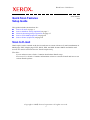 1
1
-
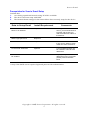 2
2
-
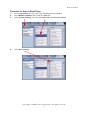 3
3
-
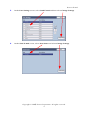 4
4
-
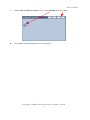 5
5
-
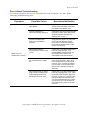 6
6
-
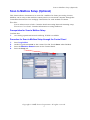 7
7
-
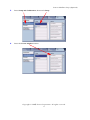 8
8
-
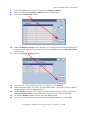 9
9
-
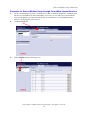 10
10
-
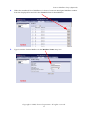 11
11
-
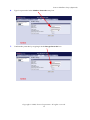 12
12
-
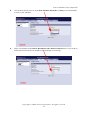 13
13
-
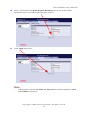 14
14
-
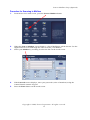 15
15
-
 16
16
-
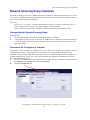 17
17
-
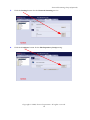 18
18
-
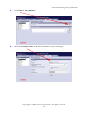 19
19
-
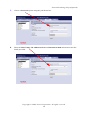 20
20
-
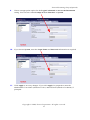 21
21
-
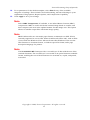 22
22
-
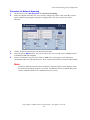 23
23
-
 24
24
-
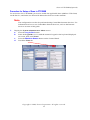 25
25
-
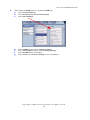 26
26
-
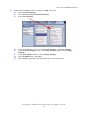 27
27
-
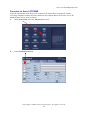 28
28
-
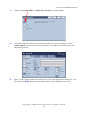 29
29
-
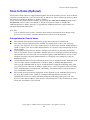 30
30
-
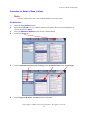 31
31
-
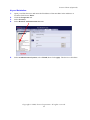 32
32
-
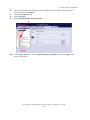 33
33
-
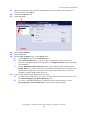 34
34
-
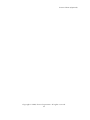 35
35
-
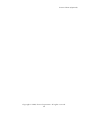 36
36
-
 37
37
-
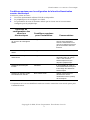 38
38
-
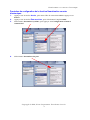 39
39
-
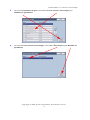 40
40
-
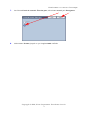 41
41
-
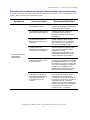 42
42
-
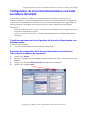 43
43
-
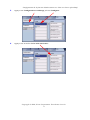 44
44
-
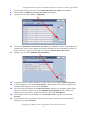 45
45
-
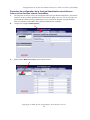 46
46
-
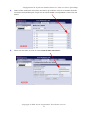 47
47
-
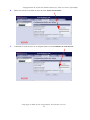 48
48
-
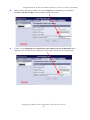 49
49
-
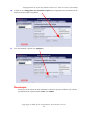 50
50
-
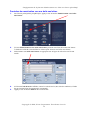 51
51
-
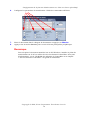 52
52
-
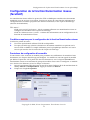 53
53
-
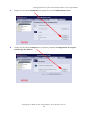 54
54
-
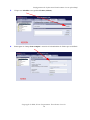 55
55
-
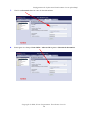 56
56
-
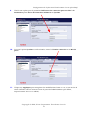 57
57
-
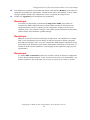 58
58
-
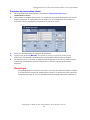 59
59
-
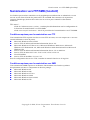 60
60
-
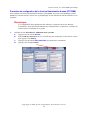 61
61
-
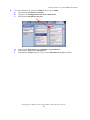 62
62
-
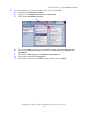 63
63
-
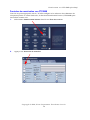 64
64
-
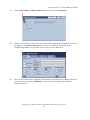 65
65
-
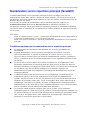 66
66
-
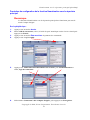 67
67
-
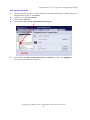 68
68
-
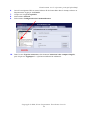 69
69
-
 70
70
-
 71
71
-
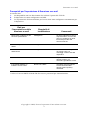 72
72
-
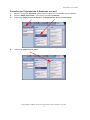 73
73
-
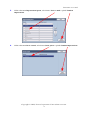 74
74
-
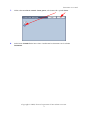 75
75
-
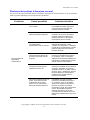 76
76
-
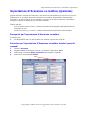 77
77
-
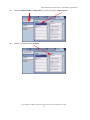 78
78
-
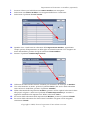 79
79
-
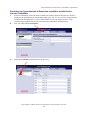 80
80
-
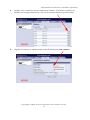 81
81
-
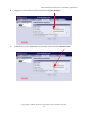 82
82
-
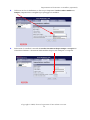 83
83
-
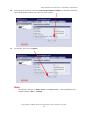 84
84
-
 85
85
-
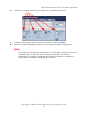 86
86
-
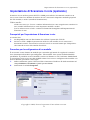 87
87
-
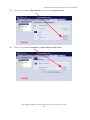 88
88
-
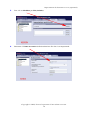 89
89
-
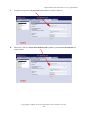 90
90
-
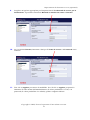 91
91
-
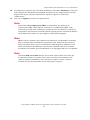 92
92
-
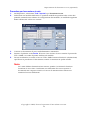 93
93
-
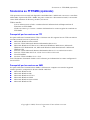 94
94
-
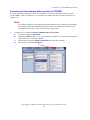 95
95
-
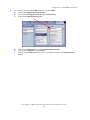 96
96
-
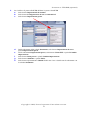 97
97
-
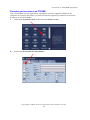 98
98
-
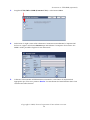 99
99
-
 100
100
-
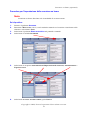 101
101
-
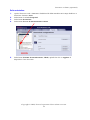 102
102
-
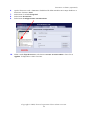 103
103
-
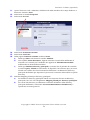 104
104
-
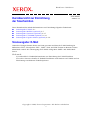 105
105
-
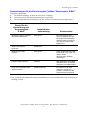 106
106
-
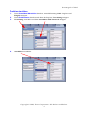 107
107
-
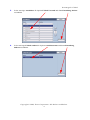 108
108
-
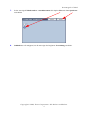 109
109
-
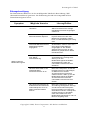 110
110
-
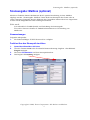 111
111
-
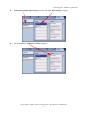 112
112
-
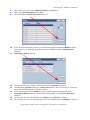 113
113
-
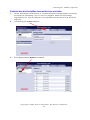 114
114
-
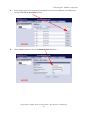 115
115
-
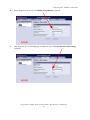 116
116
-
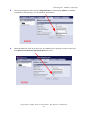 117
117
-
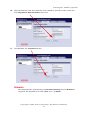 118
118
-
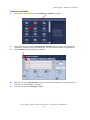 119
119
-
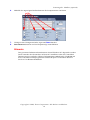 120
120
-
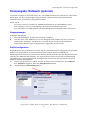 121
121
-
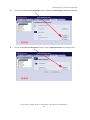 122
122
-
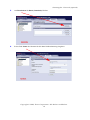 123
123
-
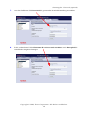 124
124
-
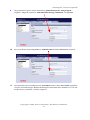 125
125
-
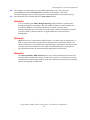 126
126
-
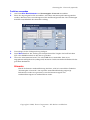 127
127
-
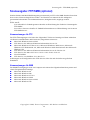 128
128
-
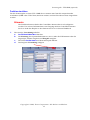 129
129
-
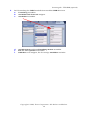 130
130
-
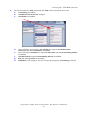 131
131
-
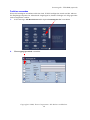 132
132
-
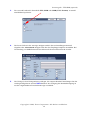 133
133
-
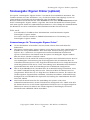 134
134
-
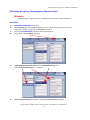 135
135
-
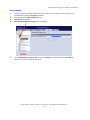 136
136
-
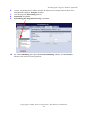 137
137
-
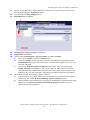 138
138
-
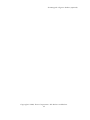 139
139
-
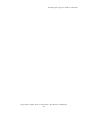 140
140
-
 141
141
-
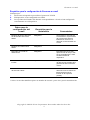 142
142
-
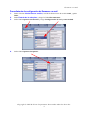 143
143
-
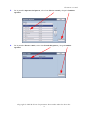 144
144
-
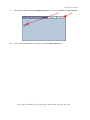 145
145
-
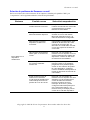 146
146
-
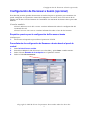 147
147
-
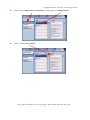 148
148
-
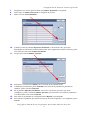 149
149
-
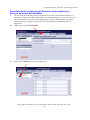 150
150
-
 151
151
-
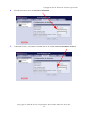 152
152
-
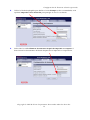 153
153
-
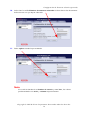 154
154
-
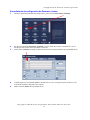 155
155
-
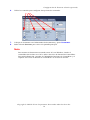 156
156
-
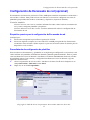 157
157
-
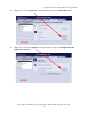 158
158
-
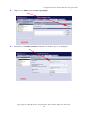 159
159
-
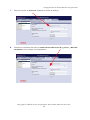 160
160
-
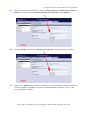 161
161
-
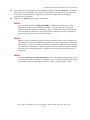 162
162
-
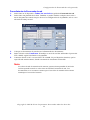 163
163
-
 164
164
-
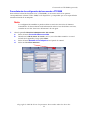 165
165
-
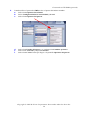 166
166
-
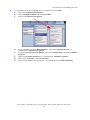 167
167
-
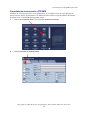 168
168
-
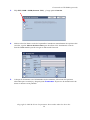 169
169
-
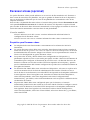 170
170
-
 171
171
-
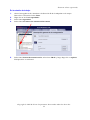 172
172
-
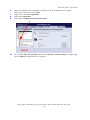 173
173
-
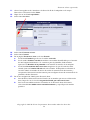 174
174
-
 175
175
-
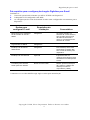 176
176
-
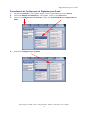 177
177
-
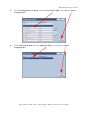 178
178
-
 179
179
-
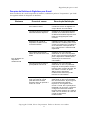 180
180
-
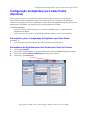 181
181
-
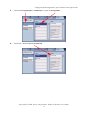 182
182
-
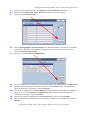 183
183
-
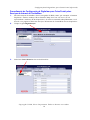 184
184
-
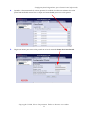 185
185
-
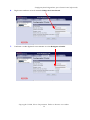 186
186
-
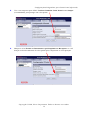 187
187
-
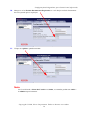 188
188
-
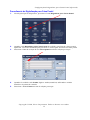 189
189
-
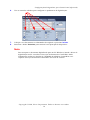 190
190
-
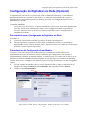 191
191
-
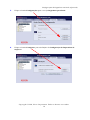 192
192
-
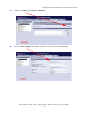 193
193
-
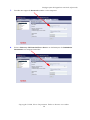 194
194
-
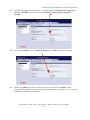 195
195
-
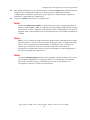 196
196
-
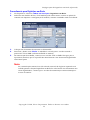 197
197
-
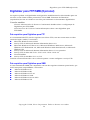 198
198
-
 199
199
-
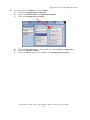 200
200
-
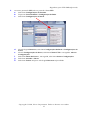 201
201
-
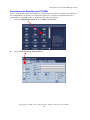 202
202
-
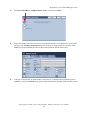 203
203
-
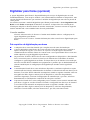 204
204
-
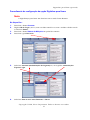 205
205
-
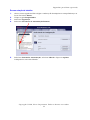 206
206
-
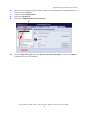 207
207
-
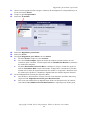 208
208
Xerox 7328/7335/7345/7346 Guide d'installation
- Taper
- Guide d'installation
dans d''autres langues
Documents connexes
-
Xerox WORKCENTRE 7232 Le manuel du propriétaire
-
Xerox 7328/7335/7345/7346 Guide d'installation
-
Xerox COPYCENTRE C128 Manuel utilisateur
-
Xerox 7328/7335/7345/7346 Guide d'installation
-
Xerox Scanner M118i Manuel utilisateur
-
Xerox WORKCENTRE 7132 Le manuel du propriétaire
-
Xerox WORKCENTRE 7232 Le manuel du propriétaire
-
Xerox 6180MFP Le manuel du propriétaire
-
Xerox 7328/7335/7345/7346 Guide d'installation
-
Xerox WorkCentre 7346V RPH Manuel utilisateur